 Concept : Aimants
Concept : Aimants
Les symboles de ponts dans la bibliothèque Vectorworks utilisent des aimants pour définir leurs options de connexion. Les aimants sont situés sur le composant 3D du symbole, à chaque point de connexion. Ils sont placés dans la classe Rigging-Truss-Magnet, masquée par défaut.
Vous pouvez modifier la classe des aimants dans la catégorie « Affichage des résultats » des Préférences Braceworks. Ces modifications n’affectent pas les aimants existants.
Si vous utilisez les ponts provenant des bibliothèques disponibles avec Spotlight et Braceworks, les aimants sont déjà insérés pour vous. Cependant, il peut être utile de connaître le fonctionnement des aimants à titre informatif, afin de comprendre comment insérer des aimants de façon adéquate et être à même de réparer les éventuels problèmes de connexion. Les utilisateurs avancés qui créent des ponts sur mesure peuvent ajouter des aimants, en créant de nouveaux symboles ou en actualisant et réparant un contenu obsolète. Il existe différentes manières d’ajouter des aimants :
Insérez des aimants sur la base de la Connexion définie dans la boîte de dialogue « Propriétés des ponts ». Si les données sont correctes, les aimants seront insérés automatiquement à l’endroit adéquat. Cette méthode est recommandée pour les ponts droits, en L et cintrés. Voir Insérer des aimants basés sur les données des ponts.
Utilisez l’outil Aimant pour placer précisément les aimants sur le composant 3D du symbole de pont. Cette méthode est recommandée pour les ponts avec une géométrie complexe, comme des les structures de toits, les pièces d'angles 6 directions, les angles de pont sur mesure et les structures modulaires. Voir Placer des aimants manuellement. Pour des astuces sur le placement des aimants dans des objets Pont complexes, voir Ajuster des aimants.
Les ponts avec des aimants sont compatibles avec les anciens ponts lorsque vous les exportez dans un fichier d’une version antérieure à Vectorworks 2022. Ceci ne vaut pas pour les distributeurs 6 directions horizontaux, les charpentes et les ponts avec connexion à mi-portée.
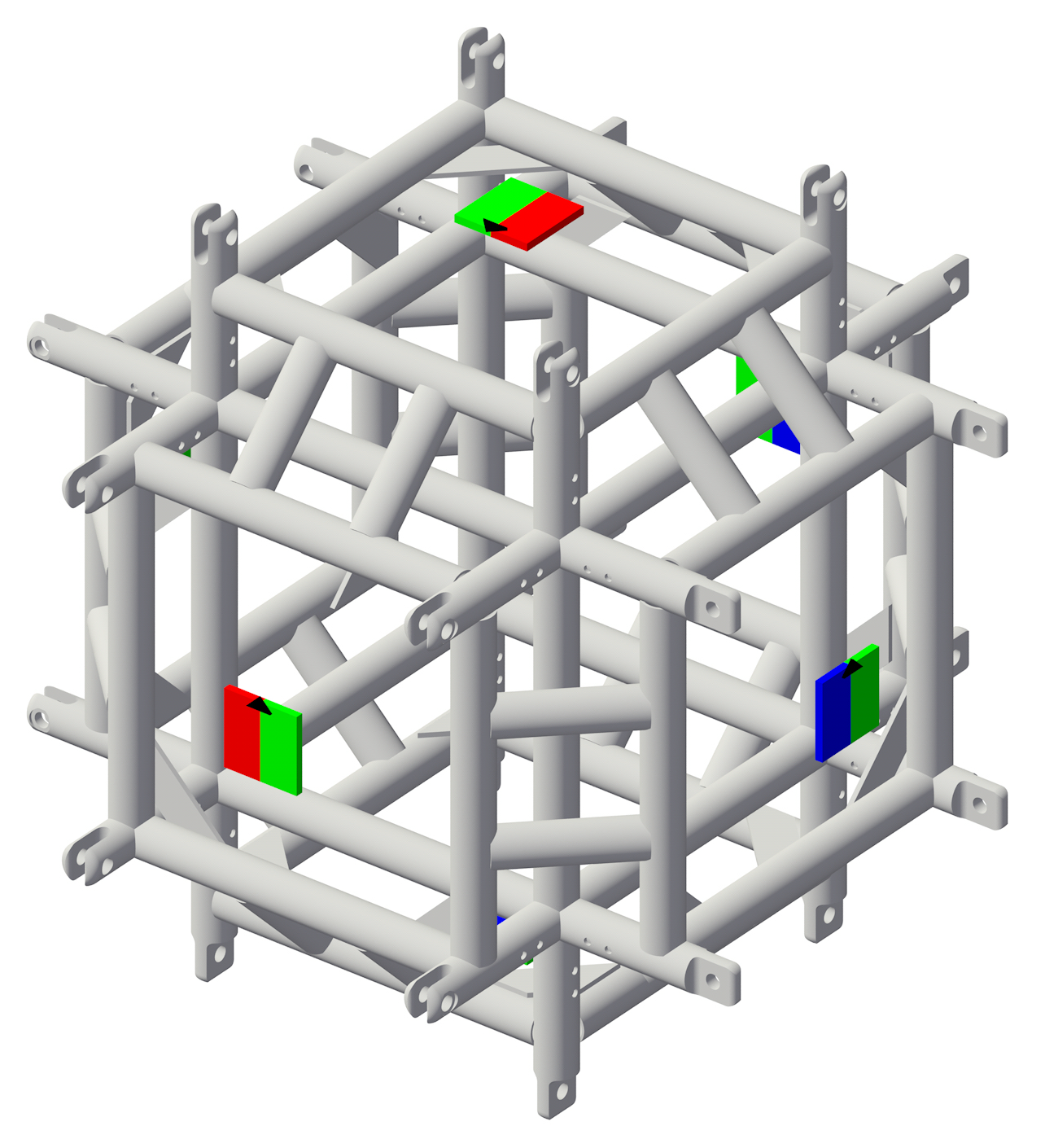
Pont spigot à 6 directions avec des aimants mâles et femelles
Les aimants reçoivent une couleur en fonction de leur type. Les aimants neutres peuvent uniquement se connecter aux autres aimants neutres. Ceux-ci sont utilisés pour les connexions à manchons coniques ou vissées. Les aimants mâles peuvent uniquement se connecter aux aimants femelles, et inversement. Ils sont utilisés pour les connexions à manchons soudés mâle/femelle.
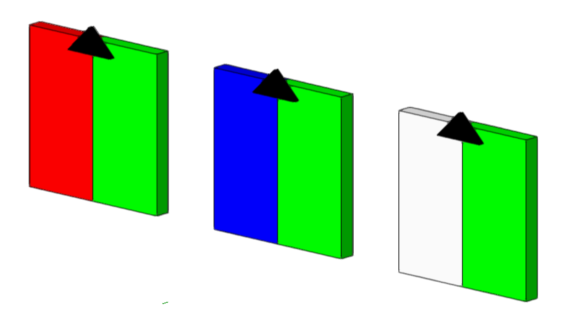
Aimants femelles, mâles et neutres
Une flèche vous indique l’orientation de l’aimant, qui contrôle l’orientation par défaut du pont à connecter. Vous pouvez appliquer des angles de rotation supplémentaires au pont si l’option Angle de rotation suppl. est cochée dans les propriétés des aimants décrites dans Propriétés des aimants. Le côté de l’aimant avec la flèche doit être dirigé vers l’extérieur pour se connecter aux autres aimants.
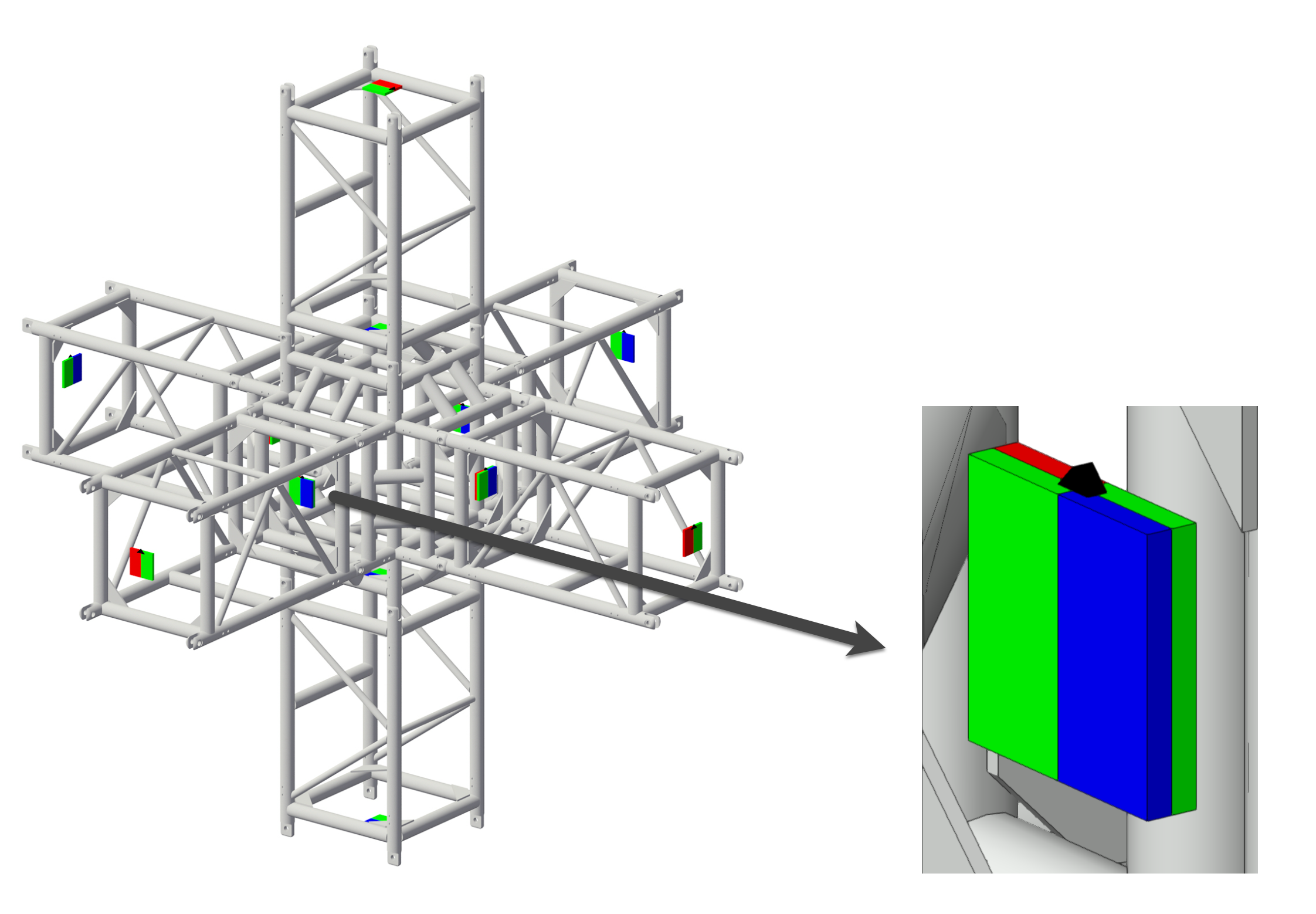
Aimants des ponts avec des spigots connectés
Lorsque vous ajoutez des ponts à un système existant, la position du curseur est importante. Elle détermine l’aimant qui contrôle la connexion et oriente le pont à connecter.
L’aimant le plus proche du curseur sur le pont existant est utilisé pour la connexion.
Lorsque vous ajoutez des ponts en vue Plan/2D, le pont à connecter est inséré à partir de son aimant de départ lorsque vous survolez le côté droit du profil du pont existant avec votre curseur. Cependant, le pont à connecter est inséré à partir de son aimant de fin (le pont est ainsi retourné) si vous survolez le côté gauche du profil du pont existant avec votre curseur. Cela signifie que, si le pont change de direction, comme dans des pièces en L ou cintrées, il pointe vers la gauche lorsque le curseur se trouve sur le côté droit du profil du pont, et il pointe vers la droite lorsque le curseur se trouve sur le côté gauche du profil du pont.
Lorsque vous ajoutez des ponts dans une vue 3D, le pont à connecter peut être pivoté si des angles de rotation supplémentaires sont activés pour l’aimant du pont existant. Lorsque le curseur survole le côté droit, inférieur ou gauche du profil de pont existant, le pont à connecter peut être inséré à un angle de rotation de 90°, 180° ou 270°, en fonction du statut de l’option Rotation autour de l'axe longitudinal.

Vous n'avez pas trouvé ce que vous cherchiez ? Posez votre question à notre assistant virtuel, Dex ![]() !
!